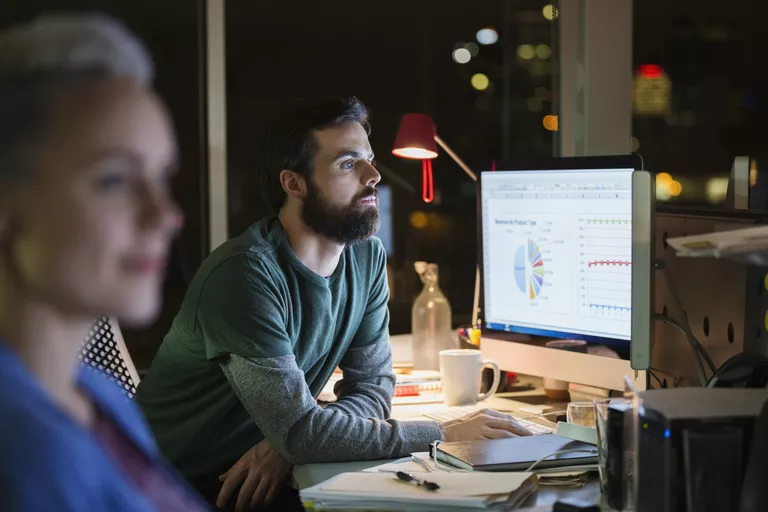
Para encontrar el valor promedio de un rango que contiene valores de error, como #DIV/0! o #NAME? utilice las funciones PROMEDIO, SI e ISNUMBER juntas en una fórmula de matriz. A veces, tales errores se generan en una hoja de trabajo incompleta, y estos errores se eliminarán en un momento posterior mediante la adición de nuevos datos. Si necesita encontrar el valor medio para los datos existentes, puede utilizar la función PROMEDIO junto con las funciones SI e ISNUMBER en una fórmula de array para obtener el valor medio sin tener en cuenta los errores.
Índice de contenidos
Encuentre el promedio en un rango
Nota: la siguiente fórmula sólo puede utilizarse con un rango contiguo.
El siguiente ejemplo utiliza la siguiente fórmula de matriz para encontrar el promedio para el rango de D1 a D4.
- =Promedio(IF(ISNUMBER(D1:D4),D1:D4)))
En esta fórmula,
- ISNUMBER: prueba para ver si todos los datos en el rango D1:D4 son números – devuelve sólo VERDADERO o FALSO
- IF: incluye los valores que son números en el rango a promediar
- PROMEDIO: encuentra el valor medio (media aritmética) para todos los números en el rango D1 a D4
.
Fórmulas CSE
Normalmente, ISNUMBER sólo prueba una célula a la vez. Para sortear esta limitación, se utiliza una fórmula CSE o array, lo que da como resultado que la fórmula evalúe cada celda en el rango de D1 a D4 por separado para ver si cumple la condición de contener un número. Las fórmulas de arreglos se crean presionando las teclas Ctrl, Mayúsculas y Enter en el teclado al mismo tiempo una vez que se ha escrito la fórmula. Debido a las teclas pulsadas para crear la fórmula de la matriz, a veces se hace referencia a ellas como CSE fórmulas.
PROMEDIO SI Fórmula de matriz
- Ingresar los siguientes datos en las celdas D1 a D4: 10, #NOMBRE? 30, #DIV/0!
- Dado que estamos creando una fórmula anidada y una fórmula de matriz, necesitaremos escribir toda la fórmula en una sola celda de la hoja de cálculo.
- Una vez que haya ingresado la fórmula NO presione la tecla Enter en el teclado o haga clic en una celda diferente con el ratón ya que necesitamos convertir la fórmula en una fórmula de matriz.
- Clic en la celda E1 – la ubicación donde se mostrarán los resultados de la fórmula
- Escriba lo siguiente:= PROMEDIO (SI (ISNUMBER (D1:D4), D1:D4))
Creación de la fórmula de arreglos
- Mantenga pulsadas las teclas Ctrl y Mayúsculas en el teclado
- Presione la tecla Enter en el teclado para crear la fórmula de la matriz
- La respuesta 20 debe aparecer en la celda E1 ya que este es el promedio para los dos números en el rango 10 y 30
- Haciendo clic en la celda E1, la fórmula completa del array{ = PROMEDIO (SI (ISNUMBER (D1:D4), D1:D4)) }
- se puede ver en la barra de fórmulas encima de la hoja de trabajo
.
Sustitución de MAX, MIN o MEDIAN para el PROMEDIO
Debido a la similitud en la sintaxis entre la función PROMEDIO y otras funciones estadísticas, tales como MAX, MIN y MEDIAN, estas funciones pueden ser sustituidas en la fórmula PROMEDIO IF de arriba para obtener resultados diferentes.
Para encontrar el número más grande del rango,
- = MAX (SI (ES NÚMERO (D1:D4), D1:D4)
- Para encontrar el número más pequeño del rango,
- = MIN (SI (ES NÚMERO (D1:D4), D1:D4)
- Para encontrar el valor mediano en el rango,
- = MEDIANA (SI (ES NÚMERO (D1:D4), D1:D4)
Al igual que con la fórmula PROMEDIO SI, las tres fórmulas anteriores también deben introducirse como fórmulas de array.








